Mundarija
Adobe InDesign - bu sizning ijodingiz orzu qiladigan deyarli hamma narsani loyihalash imkonini beruvchi ajoyib sahifa tartibi dasturi. Ammo joylashtirilgan rasmlar, matn ramkalari, asosiy chiziqlar, qo'llanmalar va boshqalar bilan to'ldirilgan murakkab hujjatni olganingizdan so'ng, nima sodir bo'layotganini aniq ko'rish qiyin bo'lishi mumkin!
Yaxshiyamki, standart InDesign tahrirlash rejimi va yakuniy natijani oldindan ko'rish o'rtasida tezda oldinga va orqaga o'tish uchun oddiy hiyla mavjud.
Asosiy tushunchalar
- Oddiy va Oddiy ekran rejimlari oʻrtasida aylanishni W orqali koʻring.
- Shift + W tugmalarini bosib, toʻliq ekranli koʻrishni ishga tushiring.
InDesign-da ekran rejimlarini almashtirish
Mana, qanday qilib tezda Hujjatni oldindan ko'rish uchun InDesign'da ko'rish rejimlarini o'zgartiring: shunchaki W tugmasini bosing! Hammasi shu.
InDesign barcha ob'yektlar chegaralarini, chekkalarini, yo'riqnomalarini va ekrandagi boshqa elementlarni, masalan, oqlash va slug joylarni yashiradi, bu sizga hujjat eksport qilingandan keyin qanday ko'rinishini to'g'ri ko'rish imkonini beradi.
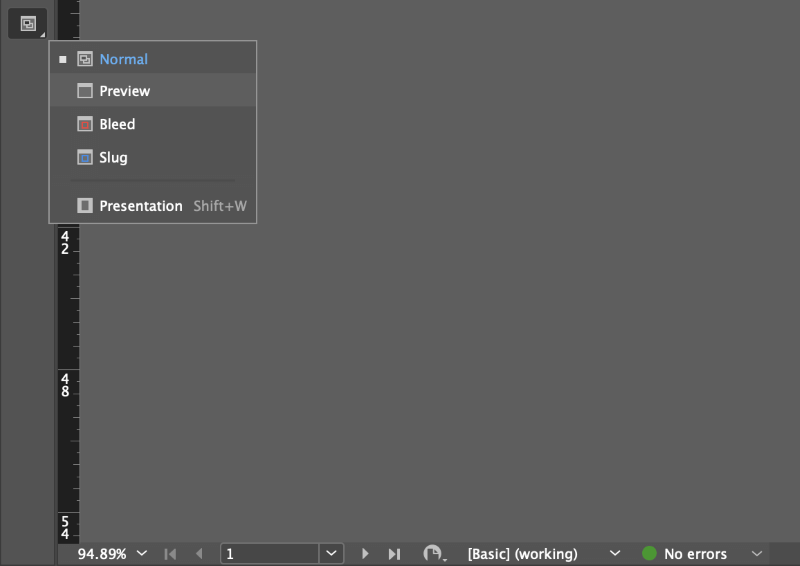
Shuningdek, asboblar paneli ostida joylashgan Ekran rejimi qalqib chiquvchi menyusidan foydalanib, Oddiy va Koʻrib chiqish rejimlari oʻrtasida ham oʻtishingiz mumkin (qarang. yuqorida). Agar bu sizning didingizga to'g'ri kelmasa, Ko'rish menyusini ochib, Ekran rejimi pastki menyusini tanlang va keyin Ko'rib chiqish tugmasini bosing.
InDesign-da qon ketishi va yiringli joylarni oldindan ko'rish
Siz sezganingizdekekran rejimining qalqib chiquvchi menyusini sinab ko'rganingizda, nimaga erishmoqchi ekanligingizga qarab, hujjatingizni oldindan ko'rish uchun bir nechta boshqa variantlar mavjud.
Yuqorida tavsiflangan odatiy Koʻrib chiqish ekrani rejimi hujjatingizning qirqish oʻlchamini oqizish yoki slug joylarsiz koʻrsatadi, lekin ularni oʻz ichiga olgan oldindan koʻrishni ham koʻrish mumkin.
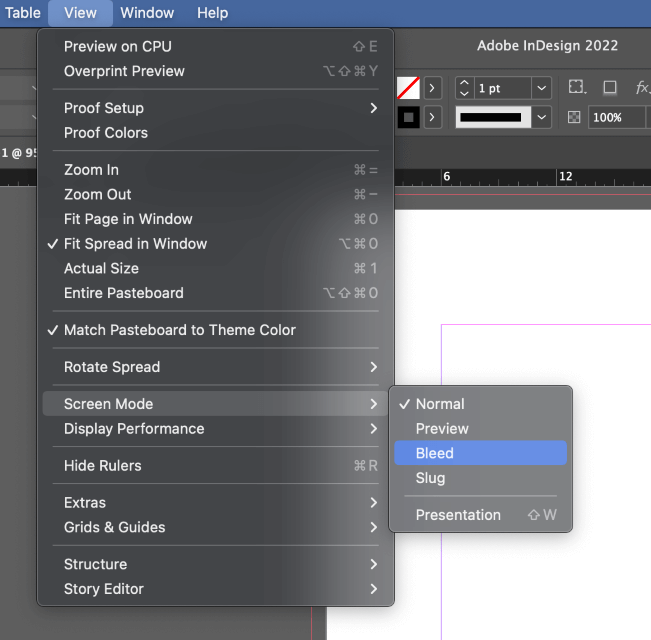
Afsuski, qulay klaviatura yorlig'i Bleed va Slug ekran rejimlarida ishlamaydi, shuning uchun siz ushbu parametrlarni ekran rejimi menyularidan biridan qo'lda tanlashingiz kerak bo'ladi.
InDesign'da to'liq ekranli taqdimot sifatida ko'rish
Agar siz mijozlar uchrashuvi yoki menejerning stolingizda kutilmaganda to'xtashi uchun ishingizning yanada yorqinroq taqdimotini taqdim qilmoqchi bo'lsangiz, siz Shift + W klaviatura yorliqlari yordamida hujjatingizning oldindan koʻrishini toʻliq ekranli taqdimot rejimida koʻrish mumkin.
Toʻliq ekranli taqdimot rejimini “Koʻrish” menyusining “Ekran rejimi” boʻlimidan yoki asboblar paneli ostidagi “Ekran rejimi” qalqib chiquvchi menyusidan foydalanib ham ishga tushirishingiz mumkin, biroq ularning barchasi bir xil natijani beradi.

Bu InDesign foydalanuvchi interfeysining barcha elementlarini yashiradi va hujjatingizni iloji boricha kattaroq qilib ko'rsatadi. Bu raqamli hujjatlarni oldindan ko'rishning ajoyib usuli, chunki rich media va boshqa interaktiv elementlardan foydalanish oson bo'ladi.
Toʻliq ekranli oldindan koʻrish rejimidan chiqish uchun Escape tugmasini bosing.
Displey unumdorligi haqida eslatma
Hammaga ma'lumki, kompyuterlar tobora kuchayib bormoqda, lekin yuzlab yuqori aniqlikdagi tasvirlar bilan to'ldirilgan InDesign hujjati kompyuterni skanerlashni sekinlashtirishi uzoq vaqt oldin emas edi.
Adobe interfeysni tezkor va sezgir his qilish uchun ekrandagi displey uchun past aniqlikdagi oldindan ko‘rish tasvirlaridan foydalanish orqali buni muvozanatlashtirdi, biroq ko‘pgina yangi InDesign foydalanuvchilari yuqori aniqlikdagi tasvirlarining ekranda yomon ko‘rinishi bilan dovdirab qolishdi. ular juda yaxshi chop etildi.
Tasvirlarni toʻliq aniqlikda koʻrsatish uchun Koʻrish menyusidagi Displey unumdorligi sozlamasini oʻzgartirish mumkin, ammo bu variant hozir Agar InDesign kompyuteringizda grafik ishlov berish bloki (GPU) borligini aniqlasa, u sukut bo'yicha yoqiladi.
Ko'pgina zamonaviy kompyuterlar buni osonlik bilan amalga oshirishi mumkin va ularni tahrirlash va oldindan ko'rish vaqtida tasvirlaringizni to'g'ri ko'rsatishi kerak.
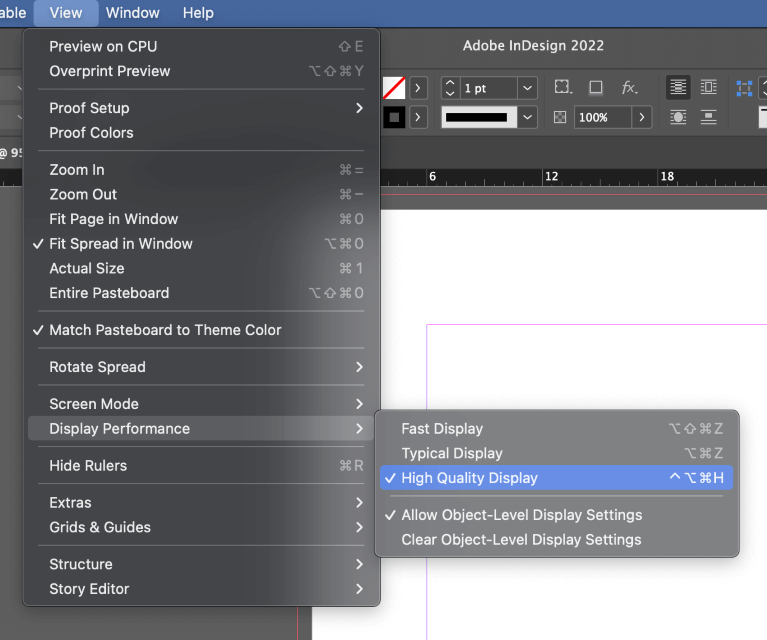
Agar InDesign bilan ishlayotganingizda xira tasvirlarni ko'rsangiz, Displeyni ikki marta tekshiring. Ko'rish menyusini ochib, Displey samaradorligi pastki menyusini tanlab, Yuqori sifatli displey -ni bosish orqali unumdorlikni sozlash.
Shuningdek, agar kompyuteringiz qiynalayotgan bo'lsa, unumdorlikni oshirish uchun sifatni Odat yoki hatto Tez ga tushirishingiz mumkin.
Faqat esda tuting: bu faqat InDesign-da tasvirlar ekranda qanday ko'rinishiga ta'sir qiladi, ular qanday ko'rinishiga ta'sir qilmaydieksport qilinganda yoki chop etilganda!
Yakuniy so'z
Bu InDesign'da qanday qilib oldindan ko'rish haqida bilishingiz kerak bo'lgan hamma narsa! Ustki bosma va ranglarni tekshirishni tekshirish uchun yana bir nechta turli xil oldindan ko'rish rejimlari mavjud, ammo ular o'zlarining darsliklariga loyiq bo'lgan yuqori darajada ixtisoslashgan oldindan ko'rish rejimlari.
Hurmatli ko'rish!

